به لطف مدل منحصربفرد اشتراک درآمد یاهو، هدایت کاربران تصادفی به موتور جستجوی آن برای ربایندگان مرورگر سودآور است. اگر متوجه شدید که اتفاقی مشابه در مرورگر خود می افتد، باید فوراً اقدامات لازم را برای خاموش کردن آن انجام دهید.
نه تنها جابجایی مداوم بین موتورهای جستجو آزاردهنده است، بلکه برای ویروس ها و وب سایت های مخرب نیز درآمد ایجاد می کند. در اینجا بهترین راهها برای رفع این مشکل و فعال کردن مجدد موتور جستجوی دلخواه شما وجود دارد.
رفع 1: حذف نصب برنامه های افزودنی مرورگر مخرب
تنها راه ویروس برای آلوده کردن مرورگر وب از طریق یک برنامه افزودنی است. به همین دلیل است که بسیاری از کاربران افزونهها را غیرفعال کردهاند. اگر اخیراً افزونههای مرورگر تأیید نشدهای اضافه کردهاید، بهتر است آنها را حذف نصب کنید.
این بدان معنا نیست که پسوندهای مرورگر ذاتاً بد هستند. افزونه های مفید زیادی از وب سایت ها و سرویس های معتبر وجود دارد. مشکل مربوط به پسوندهای کمتر شناخته شده است که در واقع ویروس های پنهان هستند.
اما چگونه تشخیص می دهید که کدام افزونه مرورگر مخرب است؟ یک رویکرد جامع این است که همه برنامههای افزودنی را حذف کنید، سپس به تدریج آنها را یکی یکی اضافه کنید و بررسی کنید که آیا مشکل دوباره رخ میدهد.

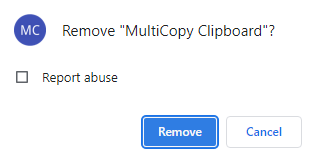
رفع 2: موتور جستجوی پیش فرض خود را تغییر دهید
هنگامی که برنامه های کلی را از وب نصب می کنید، آنها اغلب موتور جستجوی یاهو را به عنوان پیش فرض در طول فرآیند نصب تنظیم می کنند. در این موارد، تنها کاری که باید انجام دهید این است که دوباره به صورت دستی آن را تغییر دهید..
البته، اگر واقعاً توسط یک افزونه مرورگر اشتباه هدایت میشوید، تغییر موتور جستجوی پیشفرض کاری انجام نمیدهد. به همین دلیل است که پاک کردن افزونههای غیرضروری اولین قدم برای رفع مشکل است.
تغییر مجدد موتور جستجوی پیشفرض، مراحل مشابهی در تمام مرورگرهای وب پیشرو دارد. منوی کشویی مرورگر خود را باز کنید، به تنظیمات(یا تنظیماتدر Safari) بروید و جستجو(موتور جستجو) را انتخاب کنید.در تنظیمات Chrome). اکنون می توانید موتور جستجوی انتخابی خود را به عنوان پیش فرض تنظیم کنید.
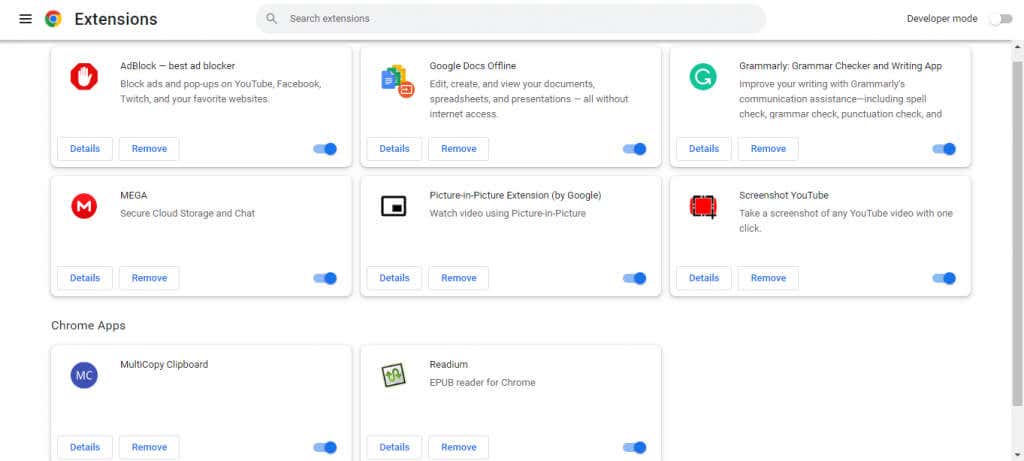
اگر از معدود معدود افرادی هستید که از مرورگر مایکروسافت اج استفاده میکنند، فرآیند کمی متفاوت است. تنظیماترا از منوی سه نقطه باز کنید و سپس حریم خصوصی، جستجو و خدماترا انتخاب کنید. به پایین بروید تا گزینه نوار آدرس و جستجورا پیدا کنید. با کلیک بر روی آن گزینه ای برای تغییر موتور جستجوی خود به شما ارائه می دهد (Bing گزینه پیش فرض است).
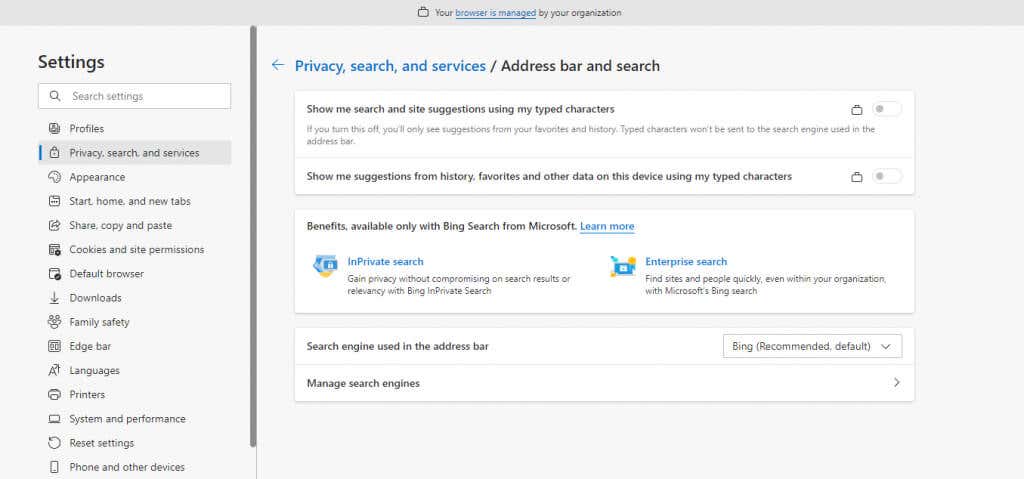
رفع 3: کامپیوتر خود را برای بدافزار اسکن کنید
در حالی که عامل معمول تغییر مداوم موتور جستجوی مرورگر شما یک برنامه افزودنی است، برنامه های ناخواسته ای که به طور تصادفی نصب کرده اید نیز ممکن است مسئول باشند. میتوانید با اسکن رایانه خود آن را برطرف کنید.
این گونه ویروسها در قطب توتم بدافزارهای خطرناک قرار دارند و تقریباً توسط همه برنامههای آنتی ویروس به راحتی شناسایی میشوند. کامپیوتر خود را با Windows Defender داخلی اسکن کنید کافی است.
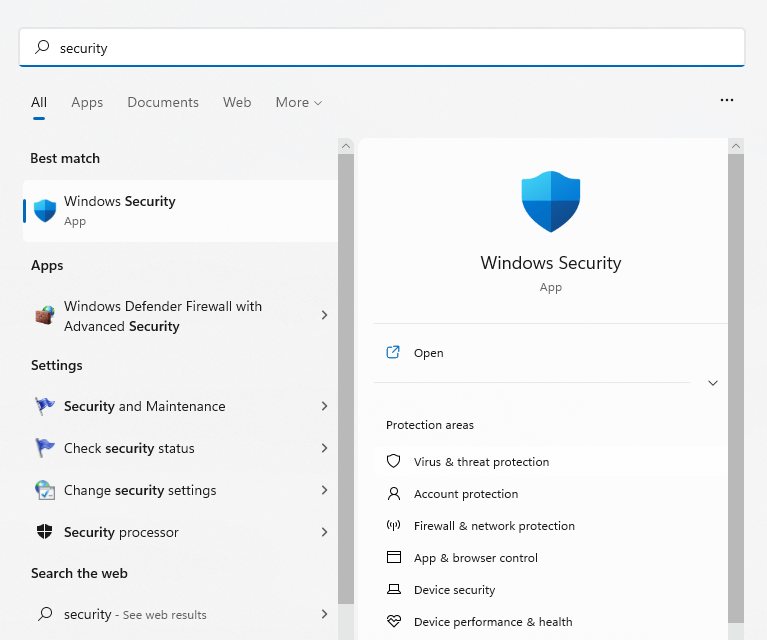
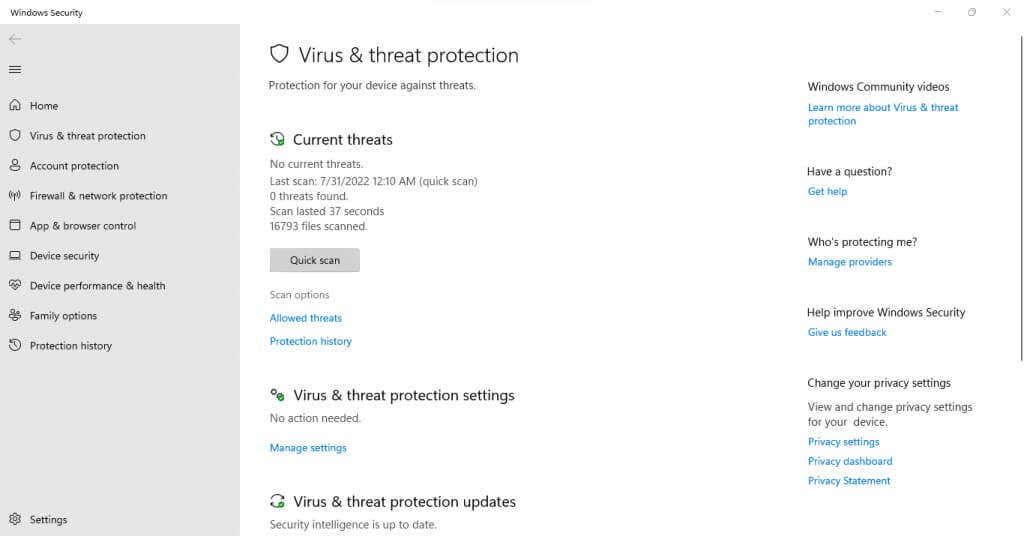
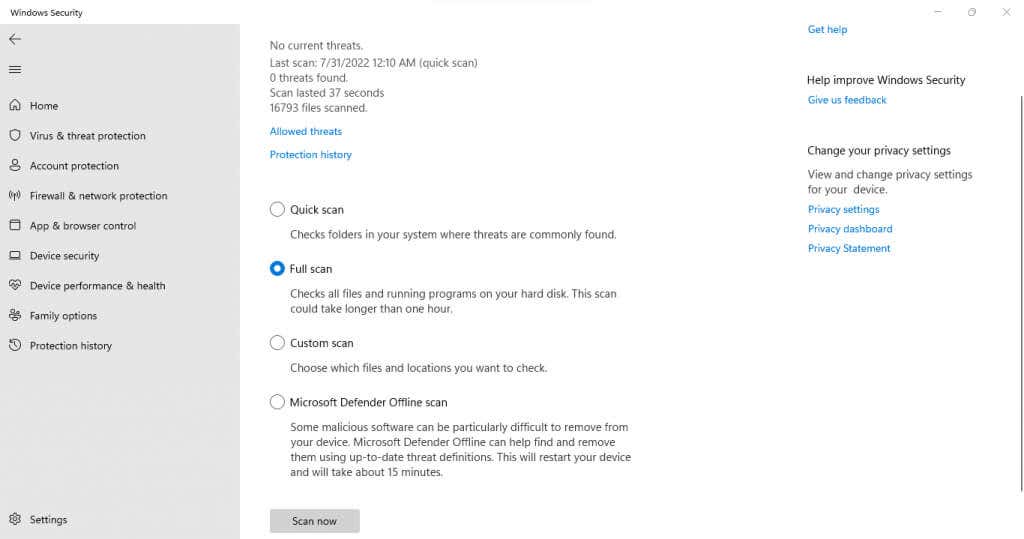
رفع 4: مرورگر خود را بازنشانی کنید
بازنشانی به تنظیمات کارخانه همیشه گزینه نهایی در هر نوع مشکل مرورگر است، چه از یک برنامه افزودنی ربایی یا یک تنظیم نادرست ناشی شود. این مرورگر را به حالت اولیه باز میگرداند و تمام تنظیمات و دادههای کاربر را پاک میکند..
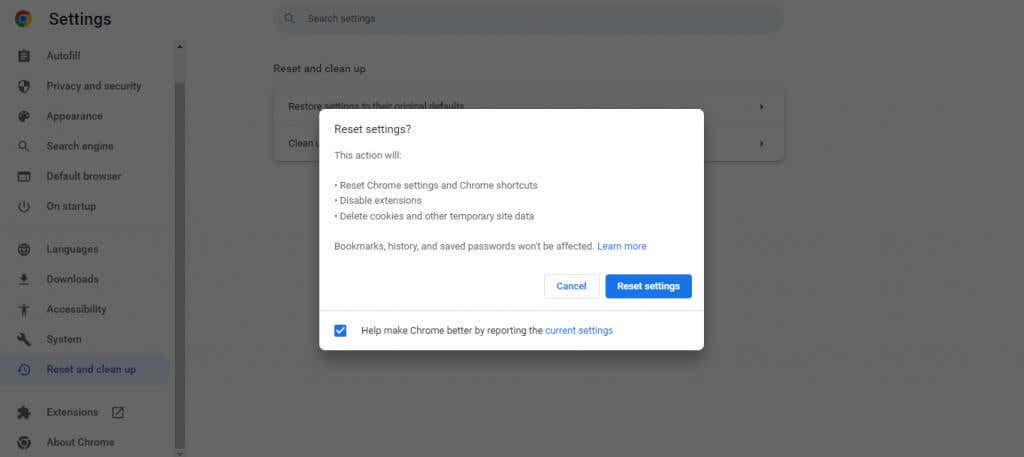
شما می توانید هر مرورگر وب را بازنشانی کنید را به جز برای Safari، جایی که باید همه چیز را به صورت دستی انجام دهید، از پاک کردن کوکی ها تا بازگرداندن تنظیمات برگزیده به پیش فرض های اصلی. بهتر است فقط افزونه های مرورگر را در Mac غیرفعال کنید.
بازنشانی مرورگرتان ممکن است گزینهای جدی به نظر برسد، اما در واقع آنقدر از دست نمیدهید. چیزهایی مانند نشانکها قبلاً به حساب Google شما مرتبط هستند، بنابراین میتوانید فوراً از بازنشانی مرورگر بازگردید.
بهترین راه برای رفع مشکل تغییر موتور جستجوی مرورگر به یاهو چیست؟
اگر موتور جستجوی مرورگر شما مدام به search.yahoo.com تغییر میکند، احتمالاً توسط یک رباینده مرورگر هدف قرار گرفتهاید. بهترین راه برای غلبه بر این موضوع، حذف افزونه های بی فایده مرورگر و تغییر موتور جستجوی پیش فرض مرورگر شما است.
در صورتی که مشکل برطرف نشد، رایانه خود را با یک ابزار آنتی ویروس اسکن کنید تا ویروس تغییر مسیر جستجوی Yahoo را حذف کند و مرورگر خود را برای پاک کردن کوکیهای مهاجم بازنشانی کنید.
مراحل تقریباً در همه مرورگرهای وب یکسان است و فقط در نامهای مورد استفاده متفاوت است. حتی میتوانید از این اصلاحات برای حذف جستجوی یاهو از دستگاههای Android و iOS و بازیابی جستجوی Google به عنوان موتور جستجوی پیشفرض استفاده کنید.
.